نسخه دسکتاپ مرورگر گوگل کروم از افزونه های متعددی پیشتیبانی می کند که این افزونه ها به بهبود بهره وری و تجربه کاربری در مرور فضای وب کمک شایانی می کنند. متأسفانه، کاربران گوگل کروم نمی توانند از همه افزونه های گوگل کروم در اندروید استفاده کنند. دلیل این موضوع هم این است که گوگل هنوز راهی برای اضافه کردن افزونه های کروم به مرورگرهای موبایل ارائه نداده است.
با این وجود راه حل هایی برای حل این مشکل وجود دارند. یکی از راه های آسان برای انجام این کار، استفاده از یک مرورگر شخص ثالث مبتنی بر کرومیوم (Chromium)، مانند مرورگر Kiwi یا Yandex است. در این مطلب به شما آموزش خواهیم داد که چگونه با استفاده از مرورگر Kiwi به نصب افزونه های گوگل کروم در اندروید بپردازید.
[box type=”shadow” align=”alignright” class=”” width=”100%”]
فهرست مطالب
نحوه اضافه کردن افزونه های گوگل کروم در اندروید با استفاده از مرورگر Kiwi
بهترین افزونه های کروم برای اندروید
برای بهبود تجربه مرور وب، افزونه های گوگل کروم را در دستگاه اندروید خود نصب کنید!
[/box]
نحوه اضافه کردن افزونه های گوگل کروم در اندروید با استفاده از مرورگر Kiwi
Kiwi Browser یک اپلیکیشن مرورگر وب است که از افزونه های گوگل کروم در اندروید پشتیبانی می کند. این مرورگر سریع نصب می شود و از سرعت اجرای بالایی برخوردار است. در این جا مراحل اضافه کردن افزونه های کروم در اندروید با استفاده از مرورگر Kiwi را برای شما توضیح می دهیم.
مرورگر Kiwi را به صورت رایگان از پلی استور دانلود کنید. مطمئن شوید که آخرین نسخه مرورگر را دانلود می کنید؛ اگر آخرین نسخه نبود، آخرین نسخه برنامه را sideload کنید. Sideload به این معناست که فایل نصبی APK برنامه را از منبعی غیر از گوگل پلی استور (برای مثال دریافت فایل نصبی با استفاده از مرورگر وب) دریافت و از طریق برنامه File Manager دستگاه خود به نصب آن اقدام نمایید.
مرورگر Kiwi را اجرا کنید. بر روی علامت سه نقطه در گوشه بالا و سمت راست صفحه ضربه بزنید و گزینه Extensions را انتخاب کنید.
برای فعال کردن Developer Mode، دکمه لغزنده ای که در گوشه سمت راست بالای صفحه مشاهده می کنید را فعال کنید.
اکنون متنی که در زیر مشاهده می کنید را در قسمت URL وارد کنید تا در موبایل اندروید خود به Chrome Web Store دسترسی پیدا کنید.
https://chrome.google.com/webstore/category/extensions
افزونههایی را که می خواهید به مروگر خود اضافه کنید از فروشگاه Chrome Web Store انتخاب کنید. سپس یک دکمه Install در کنار افزونه ظاهر می شود. هم چنین می توانید از نوار جستجوی URL برای سرچ افزونه ها با استفاده از نام آن ها استفاده کنید.
پس از یافتن افزونه مورد نظر، گزینه Add to Chrome را انتخاب کنید. پیامی ظاهر می شود و از شما می خواهد انتخاب خود را تایید نمایید. در این جا گزینه OK را بزنید تا افزونه در مرورگر اندروید شما نصب شود.
برای مدیریت افزونه ها در مرورگر، علامت سه نقطه را در گوشه سمت راست بالای صفحه فشار دهید. سپس، گزینه Extensions را انتخاب کنید تا فهرستی از افزونه های نصب شده را مشاهده کنید. می توانید با چند ضربه افزونه ها را غیرفعال، به روزرسانی یا حذف کنید.
با استفاده از این روش افزونه های گوگل کروم شما باید در اندروید نصب شوند، اما هیچ تضمینی وجود ندارد که همه آن ها به درستی کار کنند.دلیل این موضوع هم این است که افزونه های کروم برای دستگاه های اندرویدی بهینه سازی نشده اند.
درست مانند مرورگر Kiwi، مرورگر Yandex نیز مبتنی بر کرومیوم است و از افزونه های گوگل کروم در دستگاه های اندرویدی پشتیبانی می کند. هم چنین دستورالعمل هایی که لازم است برای نصب افزونه ها در این مرورگر دنبال کنید اساساً مشابه دستورالعمل های مرورگر Kiwi می باشد و تفاوت خاصی ندارند.
بیشتر بخوانید
- آموزش فعال سازی فلگ های کروم برای تست ویژگی های آزمایشی بتا
- مقایسه نسخه اندروید گوگل کروم با مرورگر سامسونگ
بهترین افزونه های کروم برای اندروید
افزونه های گوگل کروم می توانند به شما کمک کنند کارهای مختلفی مانند ذخیره رمزهای عبور، ایجاد فهرست کارها (to-do list)، بررسی املای نوشتاری هنگام تایپ کردن و بسیاری کارهای دیگر را انجام دهید. در اینجا فهرستی از برخی از افزونههای کاربردی کروم که ارزش امتحان کردن در اندروید را دارند را آورده ایم.
LastPass
با افزونه LastPass، که یک افزونه مدیریت رمز عبور است، دیگر برای ورود به یک حساب کاربری آنلاین نیازی به به یاد آوردن نام کاربری و رمز عبور حساب خود ندارید. تنها چیزی که باید به خاطر بسپارید یک رمز عبور اصلی است که باید از آن برای دسترسی به خزانه LastPass خود استفاده کنید.
LastPass به شما کمک می کند تا برای وب سایت ها و حساب های مختلف رمزهای عبور مختلف و قدرتمندی را انتخاب کنید و آنها را به صورت محلی در یک خزانه رمزگذاری شده ذخیره کنید. این افزونه هم چنین با پر کردن خودکار فرم های آنلاین و ورود به سیستم در زمان نیاز، به شما در صرفه جویی وقتتان کمک می کند.
هم چنین LastPass از یک اپلیکیشن مدیریت پسورد برای گوشی های اندرویدی برخوردار است که استفاده از آن را نیز برای مدیریت هرچه بهتر رمزهای عبور خود توصیه می کنیم.
[button color=”primary” size=”small” link=”http://https://chrome.google.com/webstore/detail/lastpass-free-password-ma/hdokiejnpimakedhajhdlcegeplioahd” icon=”” target=”true” nofollow=”false”]دانلود افزونه LastPass به صورت رایگان[/button]
بیشتر بخوانید
Evernote Web Clipper
Evernote Web Clipper به شما این امکان را می دهد تا به سرعت کل صفحات وب یا تکه هایی از متن را برای مطالعه بعدی برش دهید. می توانید از این ابزار برای هایلایت کردن اطلاعات مهم با پیام های متنی یا تصویری استفاده کنید.
این افزونه از فرمت های منحصر به فردی پشتیبانی می کند و می توانید از سایت هایی مانند آمازون و یوتیوب آن ها را انتخاب کنید. هم چنین، می توانید به راحتی به موارد ذخیره شده دسترسی داشته باشید و آن ها را از طریق ایمیل با دیگران به اشتراک بگذارید.
[button color=”primary” size=”small” link=”http://https://chrome.google.com/webstore/detail/evernote-web-clipper/pioclpoplcdbaefihamjohnefbikjilc” icon=”” target=”true” nofollow=”false”]دانلود افزونه Evernote Web Clipper به صورت رایگان[/button]
Google Scholar
Google Scholar یک موتور جستجوی گوگل است که تنها به کارهای علمی محدود می شود. این ابزار به شما امکان می دهد تا بتوانید منابع متنی مختلف را در بستر وب یا کتابخانه دانشگاه خود پیدا کرده و به آن ها استناد کنید. تنها کاری که لازم است انجام دهید این است که در کادری که با ضربه زدن روی آیکون افزونه Google Scholar ظاهر می شود، جستجو کنید.
[button color=”primary” size=”small” link=”http://https://chrome.google.com/webstore/detail/google-scholar-button/ldipcbpaocekfooobnbcddclnhejkcpn” icon=”” target=”true” nofollow=”false”]دانلود افزونه Google Scholar Button به صورت رایگان[/button]
بیشتر بخوانید
- ۵ برنامه سامسونگ که همه کاربران اندروید باید داشته باشند
- ۵ نرم افزار برتر برای کم کردن حجم فیلم در اندروید
Grammarly
Grammarly یک ابزار بلادرنگ برای یافتن و تصحیح غلط املایی و دستور زبان یا گرامر در نوشتار آنلاین است. این افزونه در هنگام نوشتن، املا، دستور زبان و علائم نگارشی شما را بررسی می کند و با استفاده از یک دیکشنری کلمات مرتبط را به شما پیشنهاد می کند. این ابزار با سایت هایی همچون گوگل داکس، جیمیل، لینکدین و تقریباً هر سایتی که در آن می نویسید کار می کند.
[box type=”note” align=”alignright” class=”” width=”100%”]توجه داشته باشید که این ابزار تنها برای نوشتار به زبان انگلیسی می باشد.[/box]
[button color=”primary” size=”small” link=”httphttps://chrome.google.com/webstore/detail/grammarly-grammar-checker/kbfnbcaeplbcioakkpcpgfkobkghlhen://” icon=”” target=”true” nofollow=”false”]دانلود افزونه Grammarly به صورت رایگان[/button]
Todoist
اگر به دنبال یک افزونه گوگل کروم در اندروید هستید که به شما کمک کند تا کارهای خود را به صورت فهرست درآورده و به خاطر داشته باشید که کار خود را به اتمام برسانید، ممکن است Todoist افزونه ای باشد که به دنبال آن هستید. Todoist به شما امکان می دهد تا کارهای تیمی خود را اضافه کنید و هم چنین پروژه های فهرست شده در تقویم را به شما یادآوری می کند.
هم چنین می توانید مقاله های مختلف را در افزونه Todoist ذخیره کنید، یک وب سایت را به عنوان تکلیف یا وظیفه (assigment) اضافه کنید، و حتی یک جیمیل را به یک وظیفه یا task تبدیل کنید! برای افزودن یک سایت به عنوان یک وظیفه، بر روی گزینه Add website as a task ضربه بزنید. سپس افزونه، URL آن صفحه وب را ذخیره می کند تا بتوانید بعداً به آن بازگردید.
برای افزودن سریع وظایف، هر متنی که می خواهید را در صفحه هایلایت کنید، بر روی آن کلیک راست کرده و سپس بر روی Add to Todoist ضربه بزنید. در نهایت می توانید روی آیکون Todoist ضربه بزنید تا تمام لیست وظایف و کارهای خود را مشاهده کنید.
[button color=”primary” size=”small” link=”http://https://chrome.google.com/webstore/detail/todoist-for-chrome/jldhpllghnbhlbpcmnajkpdmadaolakh” icon=”” target=”true” nofollow=”false”]دانلود افزونه Todoist به صورت رایگان[/button]
بیشتر بخوانید
Bitmoji
اگر می خواهید یک آواتار سفارشی و شخصی سازی شده برای خود ایجاد کنید، استفاده از افزونه Bitmoji را به شما توصیه می کنیم. با Bitmoji می توانید ایموجی شخصی خود را بسازید و از آن در ایمیل، رسانه های اجتماعی و بسیاری موارد دیگر استفاده کنید. هم چنین بیتموجی پیام هایی را به ایموجی های شما اضافه می کنند که به رساندن بهتر مفهوم ایموجی کمک بسیاری می کند.
اگر می خواهید کمی بیش تر با ماهیت بیتموجی ها، کاربرد و نحوه استفاده آن ها آشنا شوید می توانید به مطلبی که به این موضوع اختصاص داده ایم مراجعه کنید.
[button color=”primary” size=”small” link=”https://chrome.google.com/webstore/detail/bitmoji/bfgdeiadkckfbkeigkoncpdieiiefpig” icon=”” target=”true” nofollow=”false”]دانلود افزونه Bitmoji به صورت رایگان[/button]
برای بهبود تجربه مرور وب، افزونه های گوگل کروم را در دستگاه اندروید خود نصب کنید!
نصب افزونه های گوگل کروم بر روی کامپیوتر کار بسیار ساده ای است، اما نصب همان افزونه ها در گوگل کروم برای اندروید کار پیچیده تری است. یکی از ساده ترین راهها برای نصب افزونه های گوگل کروم در اندروید، استفاده از یک جایگزین برای مرورگر پیش فرض کروم است.
مرورگرهای مبتنی بر کرومیوم، مانند Kiwi، از نصب افزونه های کروم در دستگاههای تلفن همراه از Chrome Web Store پشتیبانی می کنند. اما هیچ تضمینی وجود ندارد که همه افزونه هایی که دانلود و نصب می کنید در مرورگر تلفن همراه شما به درستی و آن طور که باید کار کنند. برای اطمینان از صحت کارکرد آن ها بهترین روش این است که افزونه های مورد نظر خود را نصب کرده و امتحان کنید تا ببینید کدام یک بهتر کار می کند و کدام یک به طور کامل جواب نمی دهد.

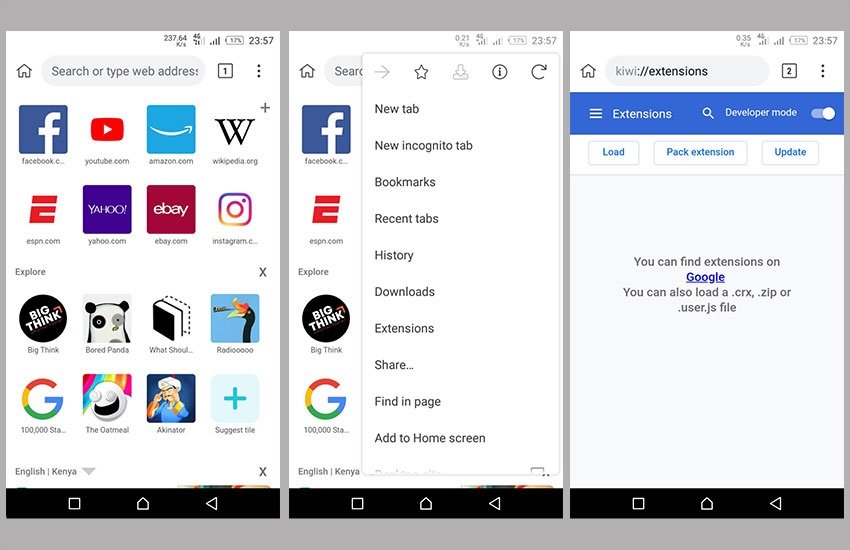
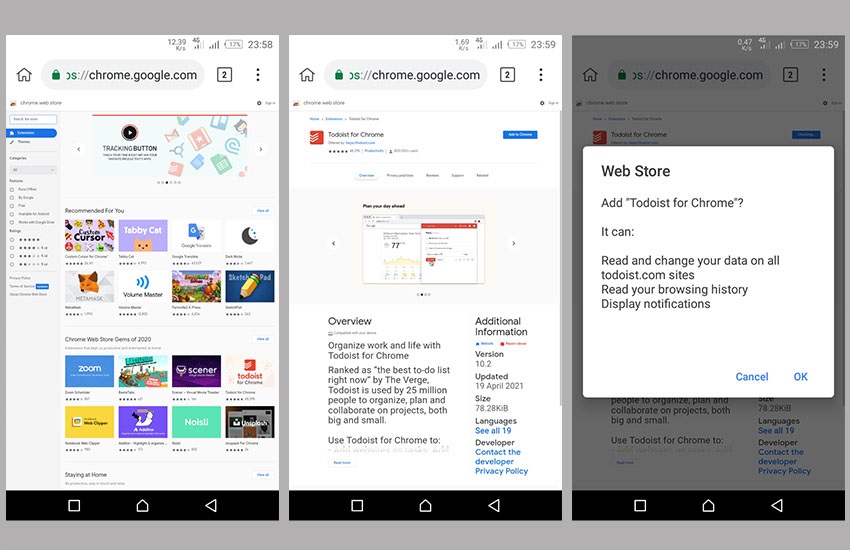

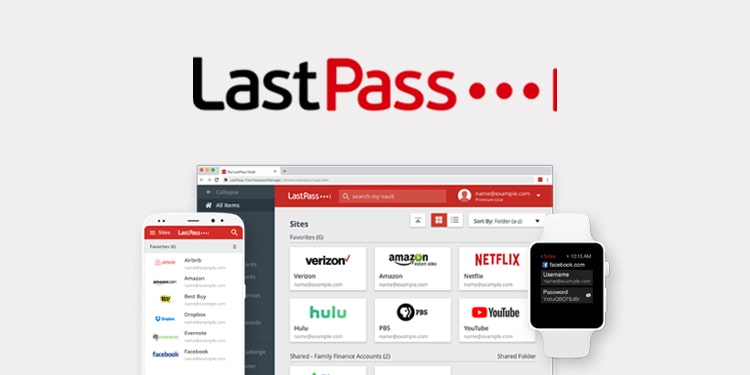
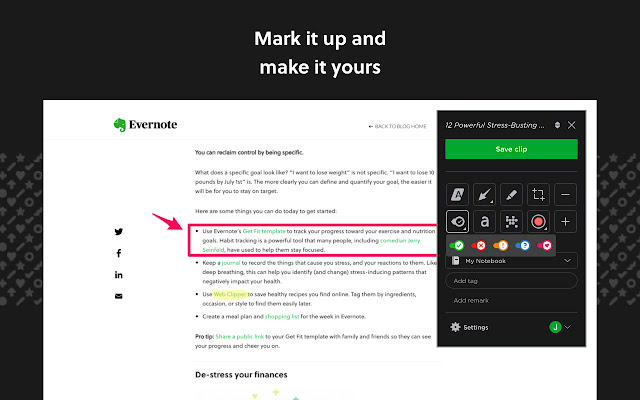
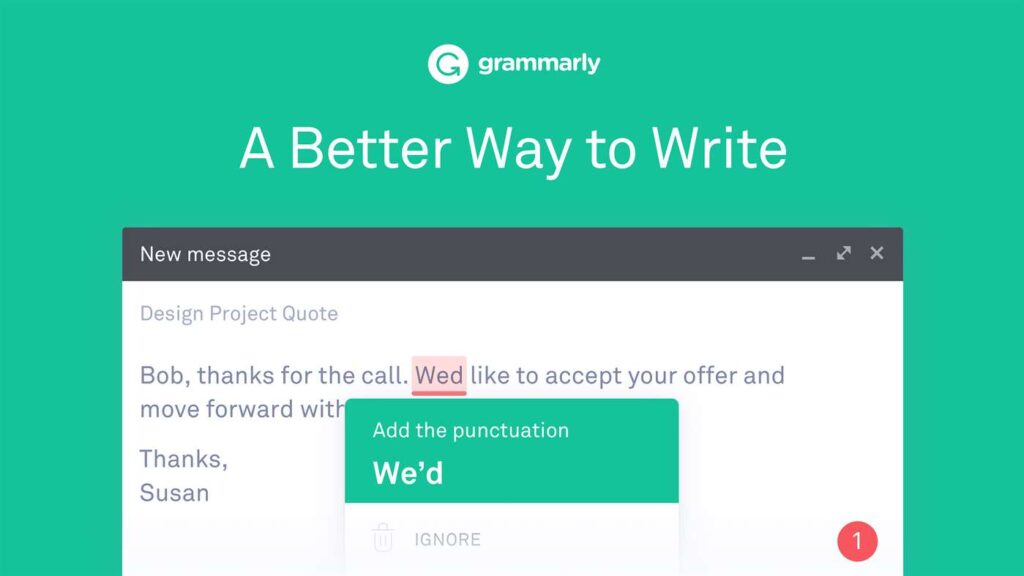
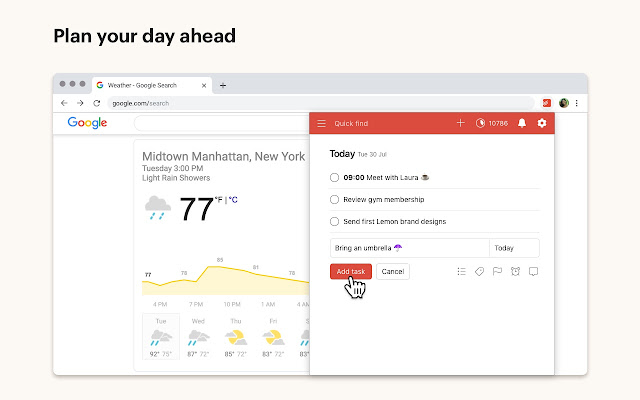
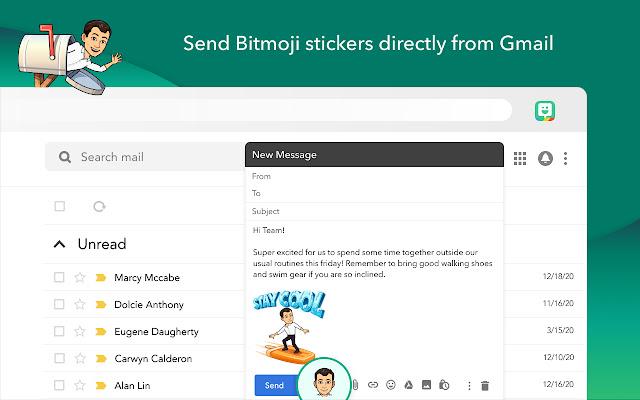

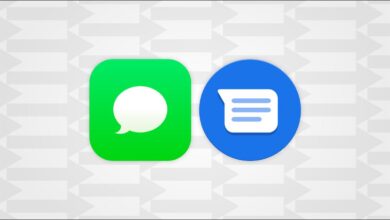


ممنون فرانک جان
ممنون فرانک خانوم